Mit dem iPad habt ihr eure Film-, Musik- und eBook-Sammlung für unterwegs in der Hand. Je mehr Mediendaten und Apps gesichert sind, umso schneller ist natürlich auch der iPad-Speicher voll. In wenigen Handgriffen kann man den Speicher aufräumen und wieder Platz schaffen.
In einigen Fällen wird der iPad-Speicher als voll angezeigt, obwohl keine großen Dateien vorhanden sind. Für die Ursachen gibt es schnelle Lösungen.
Vollen iPad-Speicher aufräumen: So klappts
Um zu überprüfen, wie viel Platz noch verfügbar ist und welche Inhalte den Speicherplatz verbrauchen, gibt es eine eigene Ansicht unter iOS am iPad:
- Ruft die Einstellungen-App auf.
- Hier wählt man den Abschnitt „Allgemein“.
- Nun kann man auf die Übersicht für die „Speicher- & iCloud-Nutzung“ zugreifen.
- Wählt die Option „Speicher verwalten“.
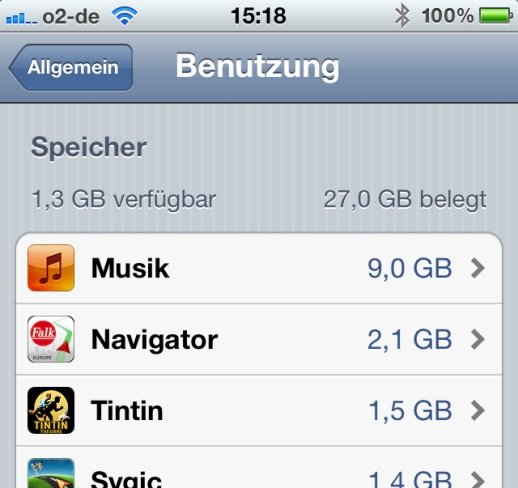
Im Ergebnis erhält man eine Liste der Apps sowie weiterer Daten, die Speicherplatz belegen. Über die „Speicher verwalten“-Option könnt ihr zudem das iPad aufräumen, wenn nur noch wenig Speicher verfügbar ist:
- Wählt eine App aus, die ihr nicht mehr benötigt.
- Es wird zunächst die Größe der App angezeigt.
- Stellt ihr fest, dass die Anwendung ein Speicherfresser ist oder dass ihr die App gar nicht erst benötigt, wählt „App löschen“. Schon wird Platz freigegeben.
Werft daneben einen intensiven Blick auf die Bereiche „Musik“ und „Videos“. Hier finden sich Mediendateien, die meist besonders viel Platz beanspruchen. Hat man mehrere Filme bei iTunes gekauft und auf dem Speicher abgelegt, kann der iPad-Speicher schnell prall gefüllt sein. Trennt euch von nicht mehr benötigten Filmen und Liedern. Wurden die Inhalte über iTunes oder einen anderen Dienst gekauft, kann man diese in der Regel schnell und einfach über den Nutzeraccount zu jedem Zeitpunkt erneut herunterladen.
Zum Thema: iPhone-Speicher voll? Daten löschen und Platz schaffen
iPad: Speicher voll, obwohl nichts drauf ist?
Mit dem iPad zwar recht unhandlich, doch auch das Apple-Tablet hat eine Kamera, mit der man Fotos schießen kann. Hochauflösende Bilder nehmen ebenfalls viel Speicher ein. Werft daher einen Blick in den Bereich „Fotos“, um nicht mehr benötigte Bilder zu löschen. Gegebenenfalls sollte man die Bilder in der iCloud speichern, um die Inhalte nicht zu verlieren.

In der Speicherübersicht findet sich auch der Bereich „Andere“. Dieser kann oft erheblichen Speicherbedarf beanspruchen. Hierunter können sich Downloads oder beschädigte Dateien befinden, die nicht zugeordnet werden können. Ganz so leicht wie oben beschrieben lassen sich diese Inhalte nicht entfernen. Lest eine detaillierte Anleitung dazu hier: „Andere Dateien auf dem iPhone und iPhone löschen – so geht’s“.
Weitere Quellen, um den iPhone-Speicher frei zu bekommen:
- Über die „Mail“-App kann man verhindern, dass gelesene Mails archiviert werden, sondern direkt in den Papierkorb wandern.
- Über WhatsApp verschickte Bilder und Videos werden üblicherweise auf dem internen Speicher abgelegt. Löscht regelmäßig solche Medien.
- Über die iTunes-Einstellungen kann man verhindern, dass gekaufte Inhalte auch gleich automatisch heruntergeladen werden.
- Über die Kamera-App kann man die Auflösung neuer Fotos herunterschrauben. Zwar sinkt hierdurch die Qualität der Aufnahmen, gleichzeitig wird jedoch der Speicherbedarf nach unten geschraubt.
Einen direkten Weg, um eine SD-Karte in das iPad zu legen, um so den iOS-Speicher zu erweitern, gibt es nicht. Wer also von Haus aus viele Dateien, Videos, Fotos und mehr sammelt, sollte von vornherein zu einem iPad-Modell mit einem größeren internen Speicher greifen. Bei Varianten mit 32GB ist der interne Speicher meist blitzschnell voll, bei Modellen mit 256GB-Speicherplatz finden auch mehrere Filme noch Platz auf dem iPad.
